Aptikau siaubingą naujieną, kad rasta „Firefox“ naršyklės klaida, per kurią jūsų kompiuteryje esančius failus galima pavogti ir įkelti į serverį Rusijoje. Dauguma svetainių patarė vartotojams atnaujinti „Firefox“. Dabar, nors ji automatiškai atnaujina save, bet kai aš patikrinau savo naršyklę, ji nebuvo atnaujinta nuo 15 dienų. Gal nustatymai leido „Mozilla“ periodiškai atnaujinti. Taigi, čia yra trumpas žingsnis po žingsnio vadovas rankiniu būdu atnaujinti, jei jis pats neatnaujino ir norite jį atnaujinti dabar.
1 žingsnis# Pirmiausia spustelėkite meniu piktogramą viršutiniame dešiniajame kampe. Tai yra trys horizontalios linijos, sukrautos viena ant kitos. Spustelėję jį, atidarykite meniu apačią. Yra klaustuko piktograma, kaip parodyta paveikslėlyje žemiau. Tiesiog spustelėkite tą piktogramą.
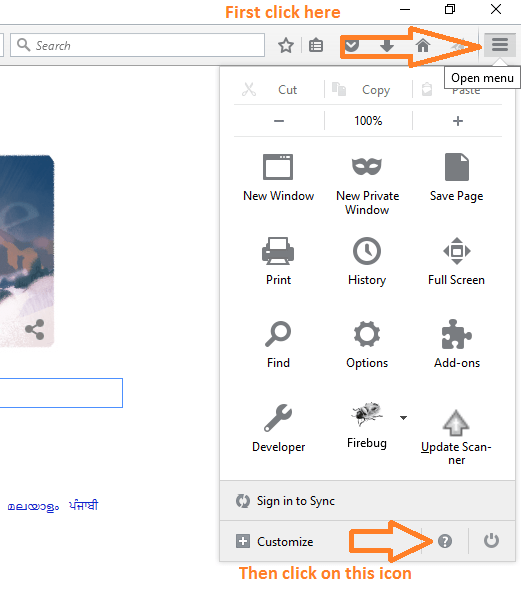
2 žingsnis# Dabar spustelėjus pasirodys meniu, kuriame yra parinkčių rinkinys. Jūs turite spustelėti apie firefox.
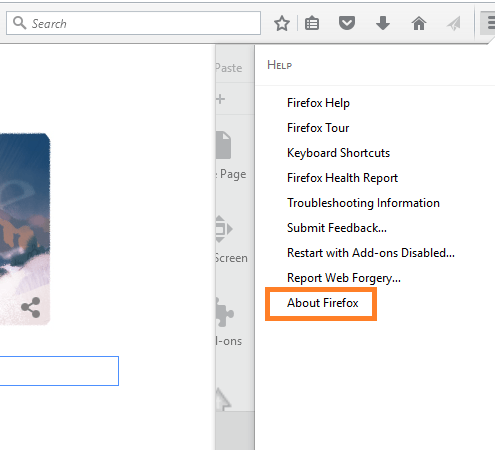
Spustelėjus jį, jei jūsų „Firefox“ naršyklė atnaujinama į naujausią versiją, bus sakoma, kad „Firefox“ yra atnaujinta.
Priešingu atveju jis tiesiog pradės atsisiųsti naujinimus, kaip parodyta paveikslėlyje žemiau.
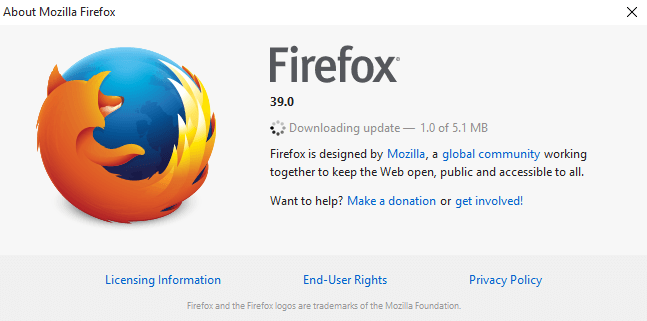
Kai visi naujiniai bus atsisiųsti, dialogo lange bus paprašyta iš naujo paleisti „Firefox“, kad būtų atnaujinta. Tiesiog spustelėkite tą mygtuką ir „Firefox“ bus paleista iš naujo į naujausią versiją.
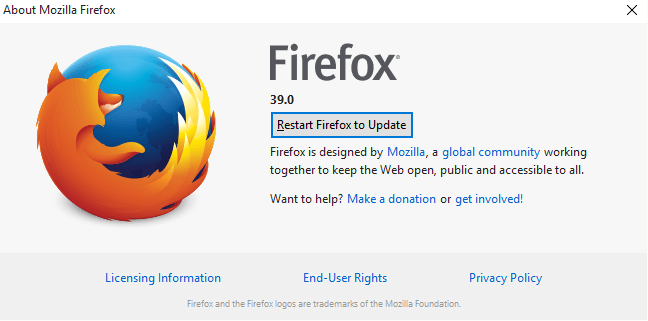
Geros naujienos, jūs ką tik atnaujinote „Firefox“ naršyklę į naujausią versiją.
Pastaba: - Tai taip pat greitas būdas atnaujinti „Mozilla Firefox“ naršyklę, jei įvyktų kritinė padėtis tai. Tokiu būdu taip pat galite patikrinti dabartinę „Mozilla Firefox“ naršyklės versiją. Nors jo nereikia atnaujinti rankiniu būdu, nes jis automatiškai periodiškai atnaujinamas.
Kaip patikrinti naujausią „Mozilla“ atnaujinimų istoriją
1 žingsnis # Spustelėkite meniu, trijų horizontalių linijų piktogramą, esančią „Mozilla“ naršyklės viršuje, dešinėje. Tada spustelėkite galimybės kaip parodyta toliau pateiktoje ekrano kopijoje.
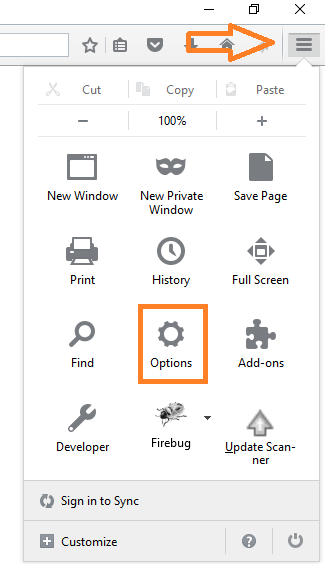
Dabar kairiajame meniu langelyje spustelėkite Išplėstinė.
Tada spustelėkite atnaujinimą iš horizontalios skirtukų juostos ir galiausiai spustelėkite Rodyti atnaujinimų istoriją, kad peržiūrėtumėte atnaujinimo būseną.
Sekite toliau pateiktą paveikslėlį.
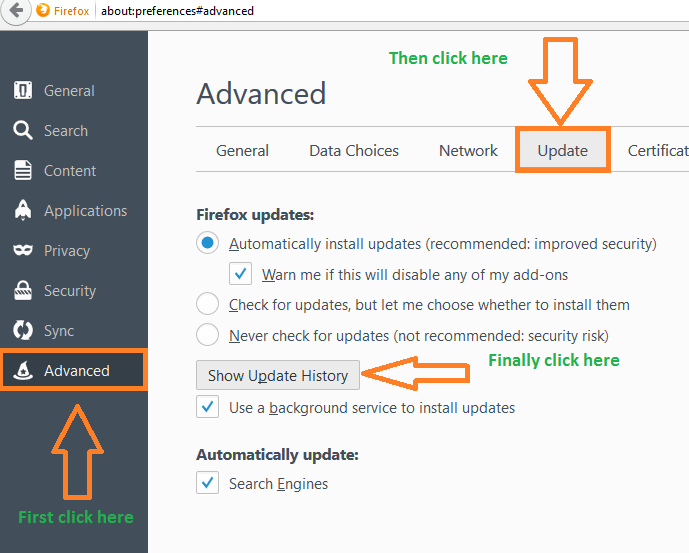
Spustelėjus rodyti atnaujinimų istoriją, pasirodys informacinis langas, kuriame bus rodoma atnaujinimų istorija, apimanti datas, kuriomis jie buvo įdiegti, ir jų būseną.


